راه اندازی D-Link DSL-2640U روتر تحت Rostelecom
به طور کلی، الگوریتم پیکربندی اکثر روترها خیلی متفاوت نیست. تمام اقدامات در رابط وب شخصی صورت می گیرد، و پارامترهای انتخاب شده تنها به الزامات ارائه دهنده و تنظیمات کاربر بستگی دارد. با این حال، ویژگی های آن همیشه در دسترس هستند. امروز ما درباره پیکربندی روتر D-Link DSL-2640U تحت Rostelecom صحبت خواهیم کرد و شما می توانید این دستور را بدون هیچ مشکلی تکرار کنید.
محتوا
آماده سازی برای راه اندازی
قبل از تغییر به سیستم عامل، شما باید یک مکان را برای روتر در آپارتمان یا خانه انتخاب کنید، به طوری که کابل LAN می تواند به کامپیوتر برسد و موانع مختلف با سیگنال Wi-Fi تداخل نداشته باشند. بعد، به پانل پشت نگاه کن. یک سیم از ارائه دهنده به پورت DSL وارد می شود، و در LAN 1-4، کابل شبکه از رایانه شما، لپ تاپ و / یا سایر دستگاه ها وارد می شود. علاوه بر این، در اینجا اتصال برای کابل برق و دکمه WPS، برق و بی سیم است.

یک گام مهم تعیین پارامترهای به دست آوردن IP و DNS در سیستم عامل ویندوز است. در اینجا مطلوب است که همه چیز را به "دریافت به صورت خودکار" تنظیم کنید . مرحله 1 در بخش «نحوه راه اندازی یک شبکه محلی در ویندوز 7» در مقاله دیگر ما در لینک زیر کمک می کند تا با آن برخورد کنید، ما به طور مستقیم به رابط وب می رویم.
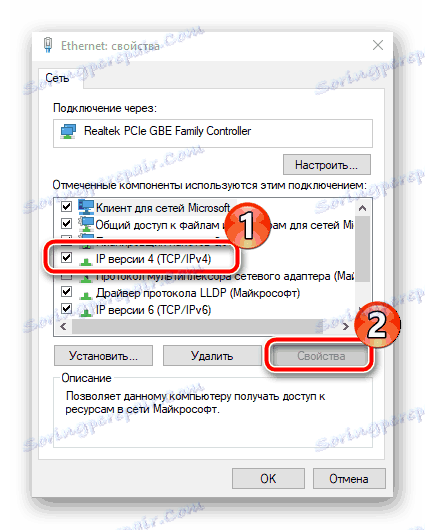
جزئیات بیشتر: تنظیمات شبکه ویندوز 7
روتر D-Link DSL-2640U را تحت Rostelecom پیکربندی کنید
قبل از تنظیم و تغییر هر پارامتری در سیستم عامل روتر، باید رابط آن را وارد کنید. در دستگاه مورد نظر، به نظر می رسد این است:
- یک مرورگر را راه اندازی کرده و در نوار آدرس
192.168.1.1تایپ کنید و سپس کلید Enter را فشار دهید. - در شکل که باز می شود، در هر دو فیلد وارد
admin- این ها مقدار ورود و رمز است که به طور پیش فرض تنظیم شده و بر روی برچسب در پایین روتر نوشته شده است. - دسترسی به رابط وب به دست آمده است، اکنون زبان را به ترجیح از طریق منوی پاپ آپ در بالای صفحه تغییر دهید و به تنظیم دستگاه ادامه دهید.
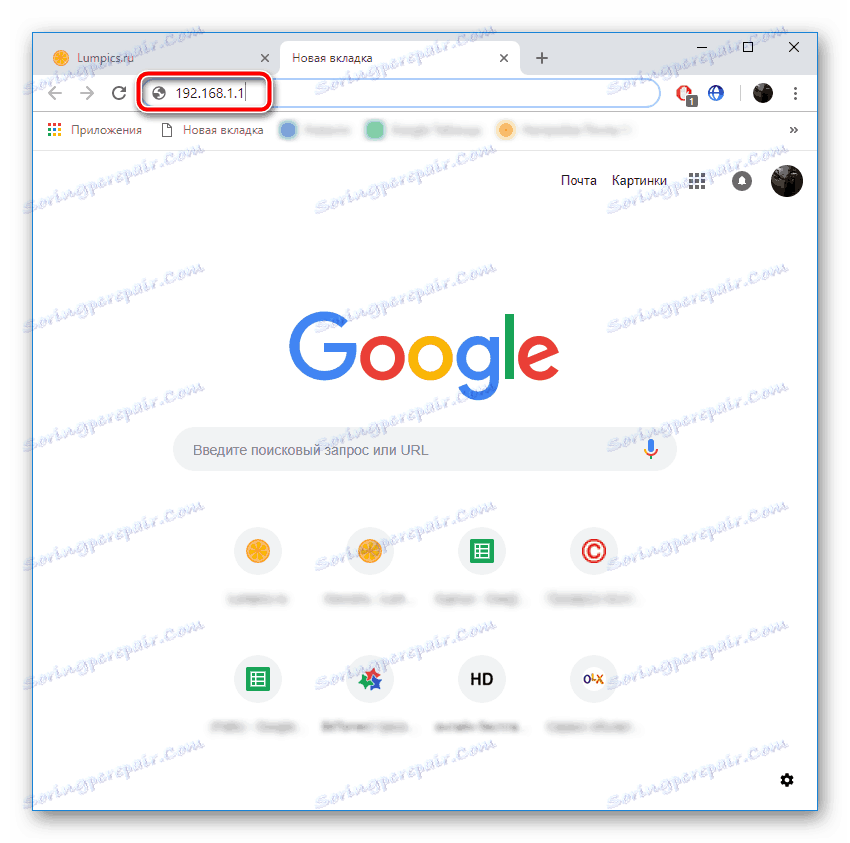
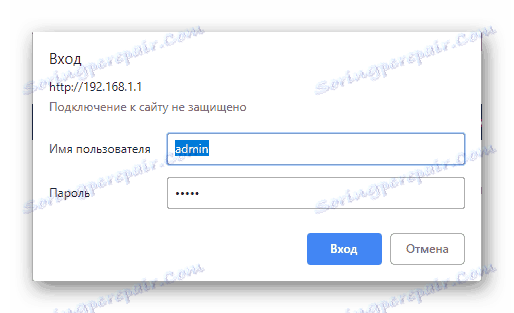
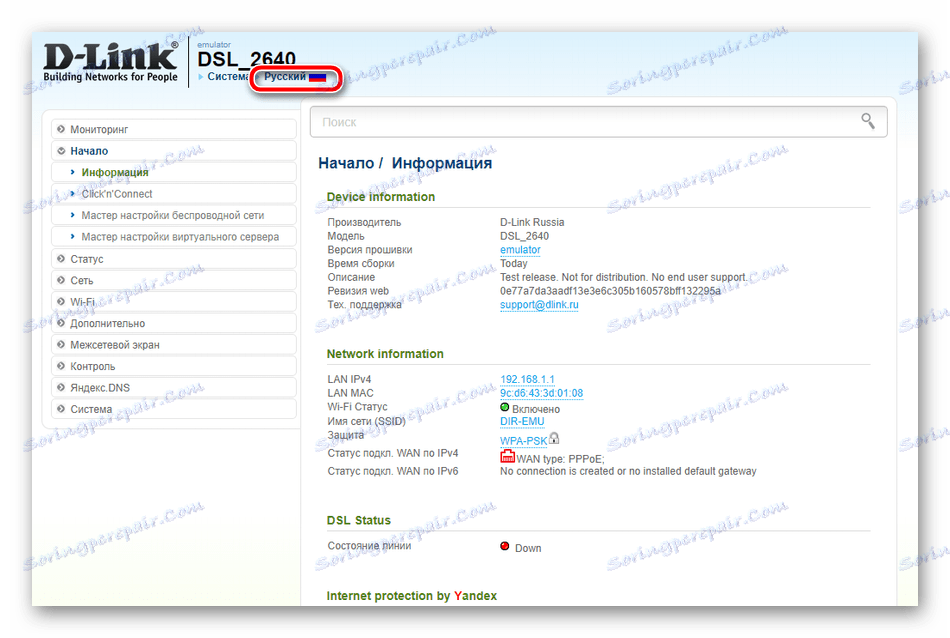
راه اندازی سریع
شرکت D-Link ابزار خود را برای پیکربندی سریع تجهیزات خود، آن را Click'n'Connect نامیده است. با تشکر از این ویژگی، شما میتوانید سریعترین پارامترهای اصلی اتصال WAN و نقطه دسترسی بی سیم را ویرایش کنید.
- در بخش «شروع» ، روی «Click'n'Connect» کلیک راست کرده و روی «بعدی» کلیک کنید.
- در ابتدا، نوع اتصال تنظیم شده است، که تنظیمات بیشتری از اتصال سیمی بستگی دارد. Rostelecom اسناد مربوطه را فراهم می کند، جایی که شما می توانید تمام اطلاعات لازم در مورد پارامترهای صحیح را پیدا کنید.
- حالا مارک "DSL (جدید)" را علامت بزنید و روی "بعدی" کلیک کنید.
- نام کاربری، رمز عبور و سایر مقادیر نیز در قرارداد با ارائه دهنده خدمات اینترنتی مشخص شده است.
- با کلیک کردن بر روی دکمه "جزئیات" ، شما لیستی از اقلام اضافی را که برای استفاده از نوع خاصی از WAN باید پر کنید، باز کنید. داده ها را همانطور که در مستندات ذکر شده وارد کنید.
- پس از اتمام، اطمینان حاصل کنید که مقادیر مشخص شده درست است و روی "اعمال" کلیک کنید .
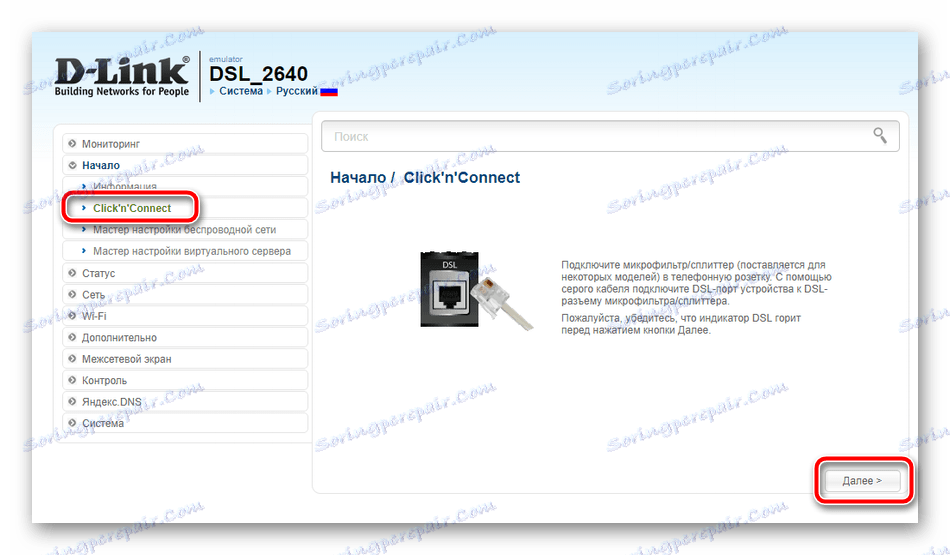
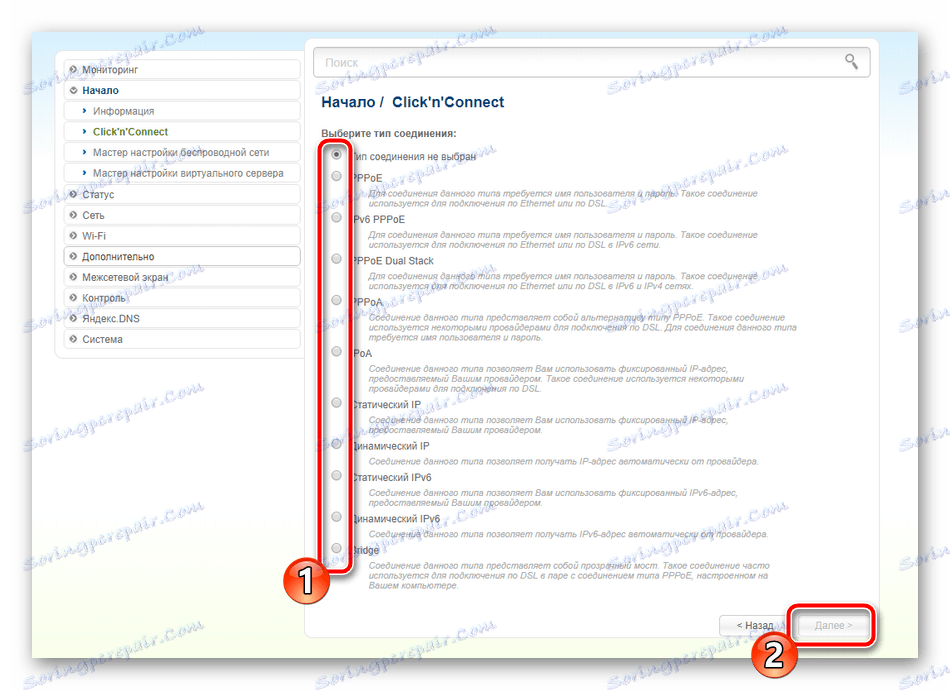
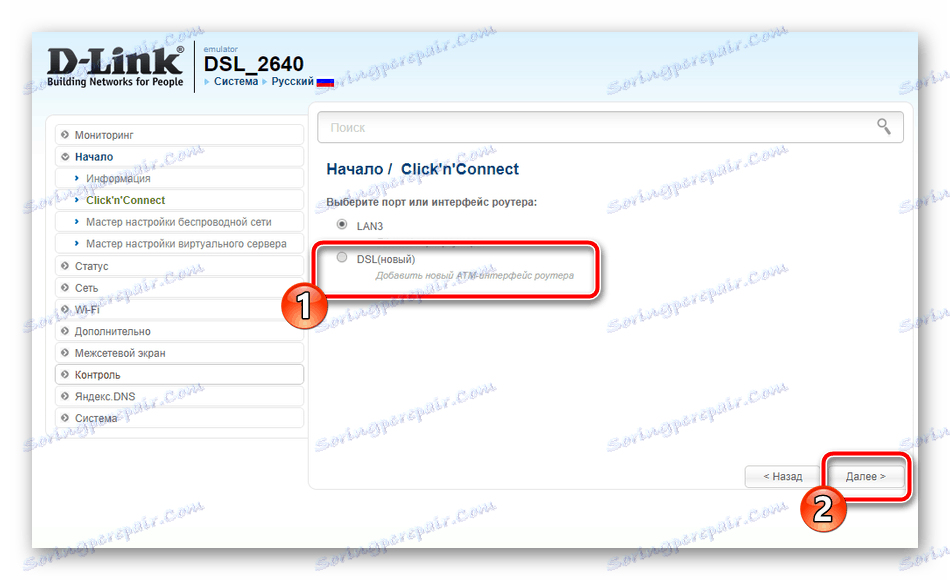
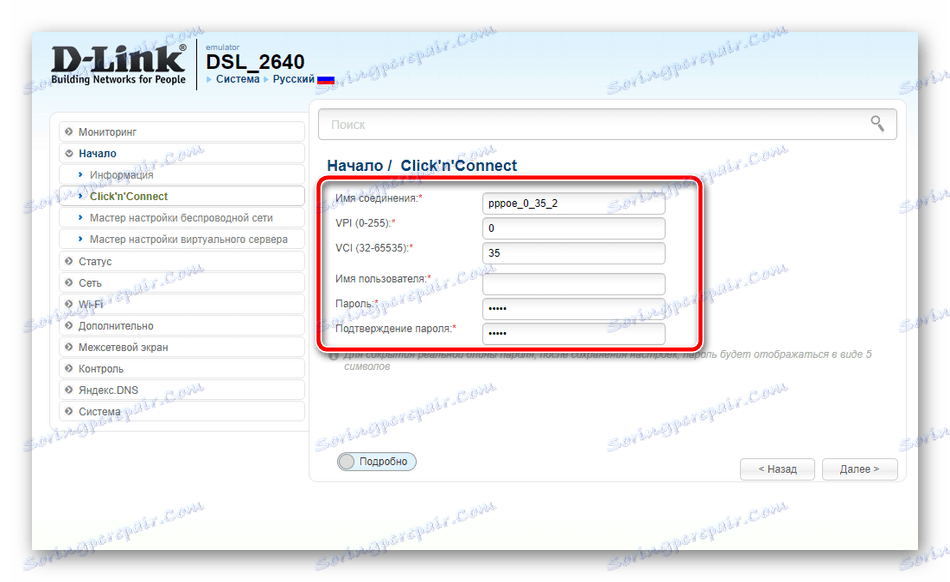
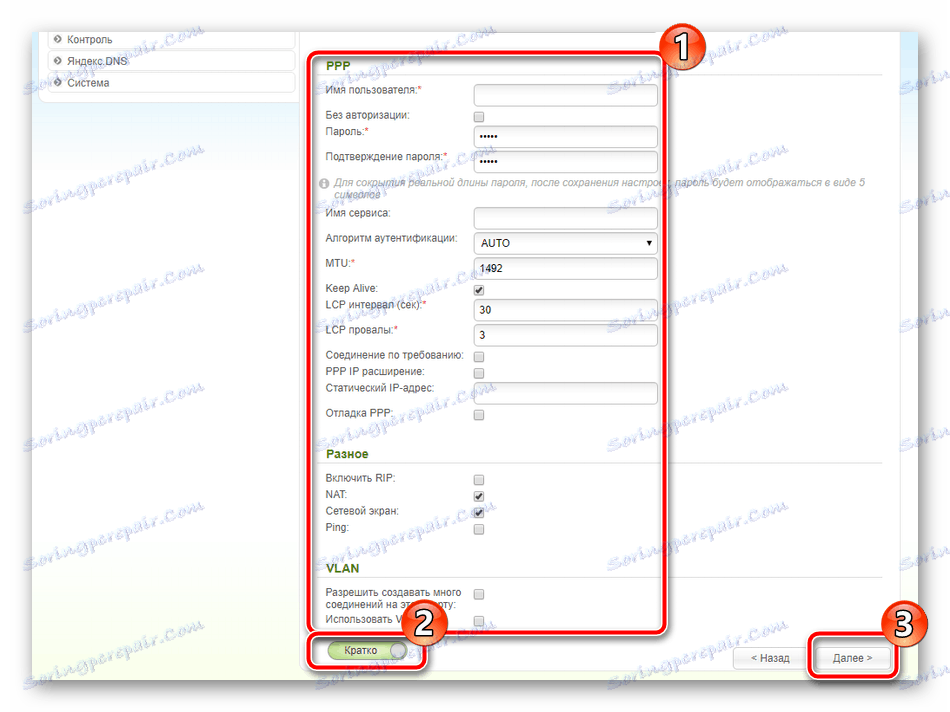
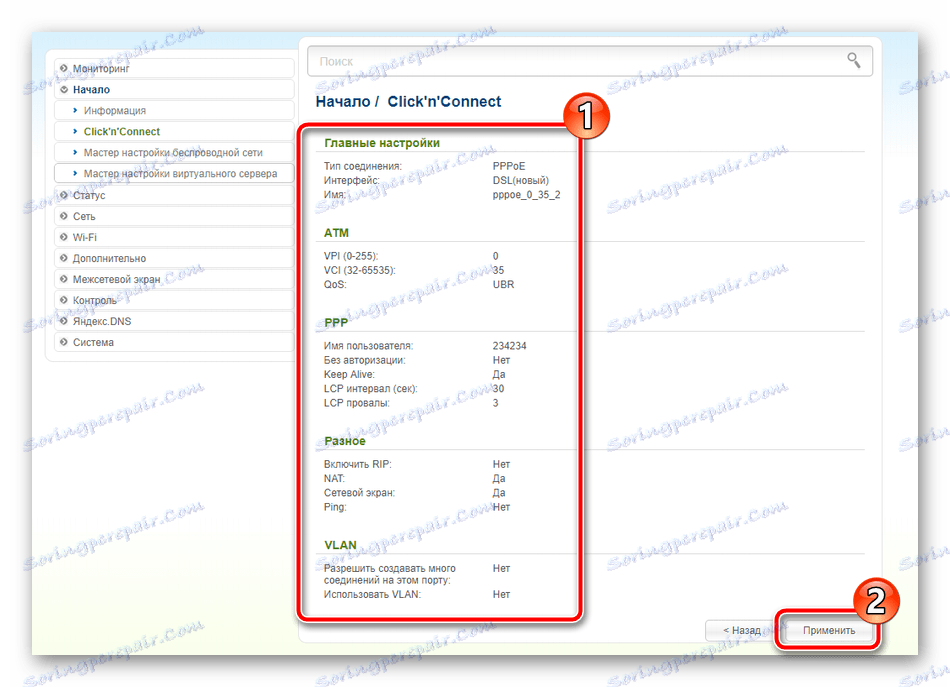
بررسی خودکار دسترسی به اینترنت وجود خواهد داشت. پینگ کردن از طریق google.com انجام می شود، اما شما می توانید هر منبع دیگری را مشخص کنید و دوباره تجزیه و تحلیل کنید.
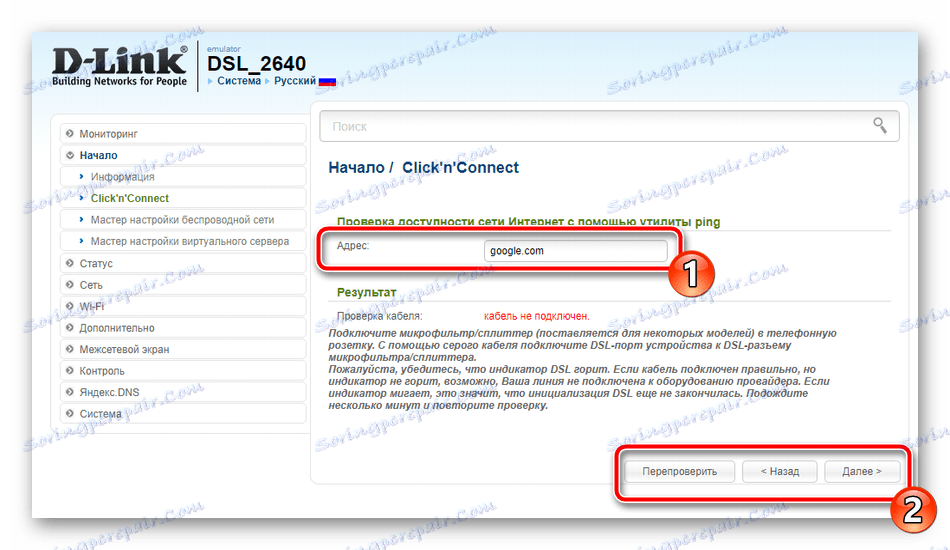
D-Link کاربران را برای فعال کردن DNS از شرکت یندکس پیشنهاد می کند. این سرویس به شما امکان می دهد یک سیستم امن برای محافظت در برابر محتوای ناخواسته و ویروس ها سازماندهی کنید. در پنجره ای که باز می شود، شرح مختصری از هر حالت وجود دارد، بنابراین خود را با آنها آشنا می کنید، یک نشانگر در مقابل یک مورد مناسب قرار دهید و بروید.
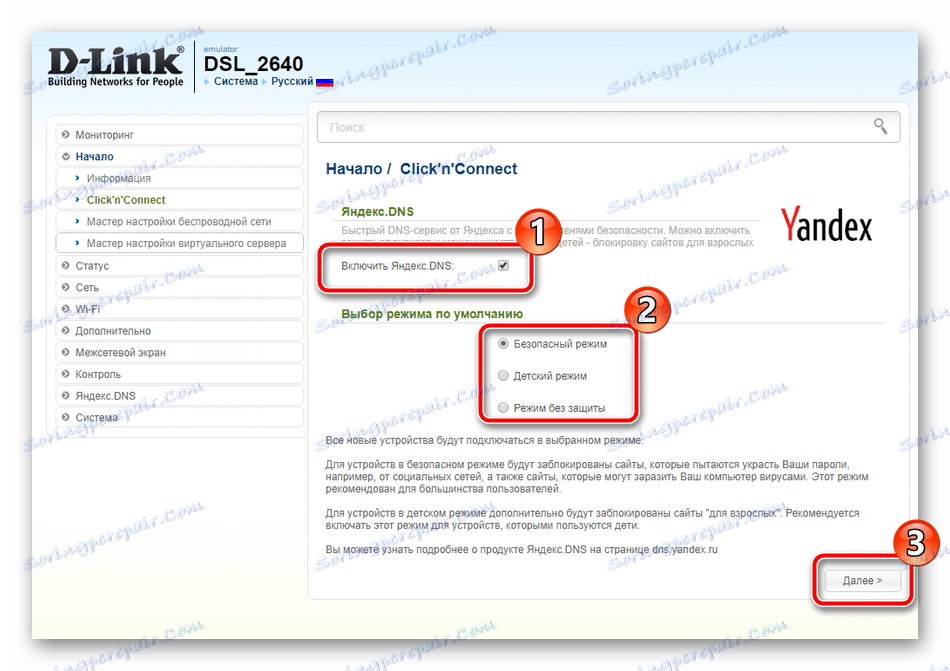
مرحله دوم در حالت Click'n'Connect ایجاد یک نقطه دسترسی بی سیم است. بیشتر کاربران فقط باید نکات اصلی را تنظیم کنند، پس از آن Wi-Fi به درستی کار خواهد کرد. کل فرآیند به شرح زیر است:
- پس از پایان کار با DNS، یک پنجره از Yandex باز خواهد شد، جایی که شما باید یک نشانگر را در نزدیکی نقطه "Access Point" قرار دهید .
- حالا نام هر دلخواه خود را برای شناسایی اتصال خود در لیست موجودی که در آن وجود دارد انتخاب کنید، سپس روی «بعدی» کلیک کنید.
- شما می توانید با ایجاد یک رمز عبور حداقل هشت کاراکتر از شبکه ای که ایجاد می کنید محافظت کنید. نوع رمزگذاری به صورت خودکار انتخاب می شود.
- تمامی تنظیمات را بررسی کنید و مطمئن شوید که آنها درست هستند و سپس بر روی «اعمال» کلیک کنید .
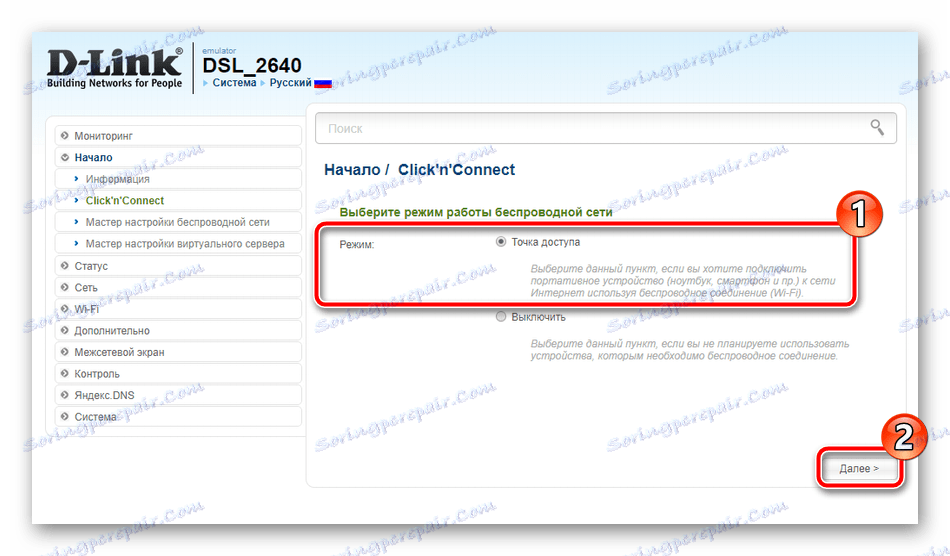
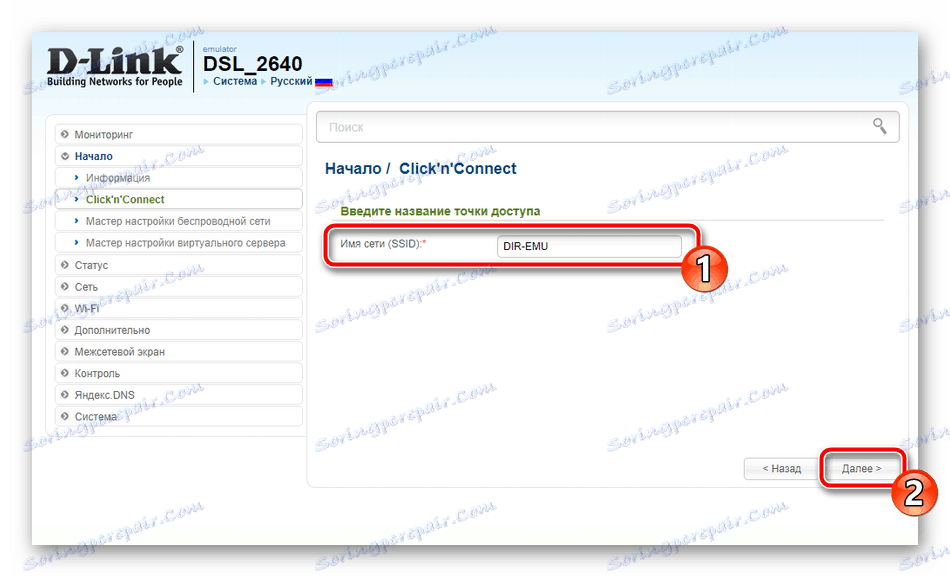
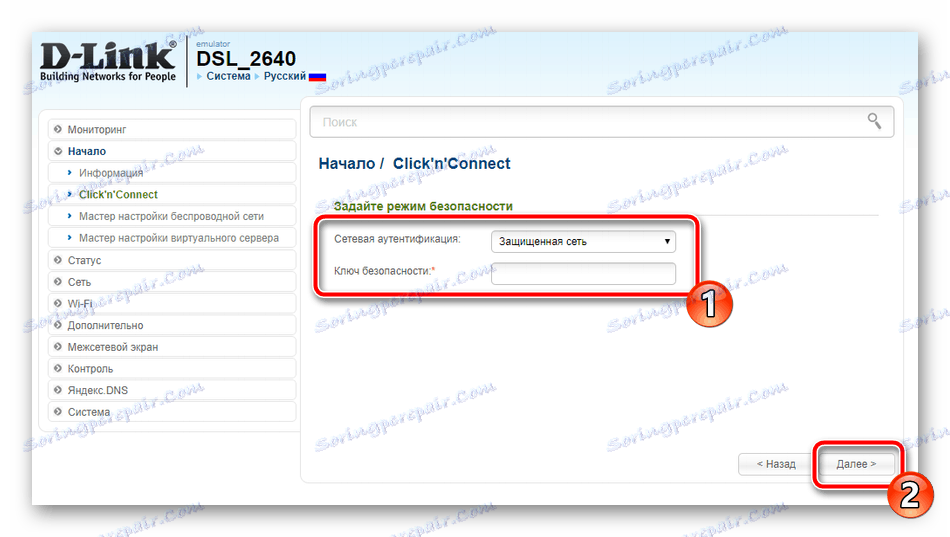
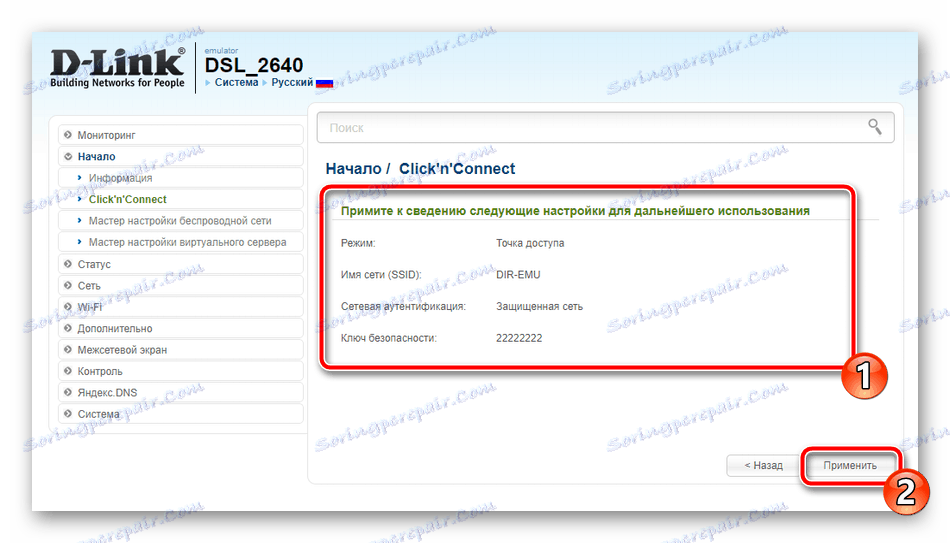
همانطور که می بینید، وظیفه تنظیم سریع، زمان زیادی را صرف نمی کند، حتی یک کاربر بی تجربه می تواند آن را اداره کند. مزیت این دقیقا این است، اما نواقص آن عدم امکان ویرایش دقیق پارامترهای لازم است. در این مورد، توصیه می کنیم به تنظیمات دستی توجه داشته باشید.
تنظیم دستی
پیکربندی دستی با یک اتصال WAN آغاز می شود، فقط در چند مرحله تولید می شود و شما باید اقدامات زیر را انجام دهید:
- به رده "شبکه" بروید و بخش "WAN" را باز کنید . اگر پروفايل قبلا ايجاد شده وجود داشته باشد، آنها را تيک کنيد و بر روي دکمه "حذف" کلیک کنيد.
- پس از آن، شروع به ایجاد تنظیمات خود را با کلیک بر روی "اضافه کردن" .
- برای ظهور تنظیمات اضافی، ابتدا نوع اتصال را انتخاب کنید، از آنجا که در هر نقاط مختلف ویرایش می شود. Rostelecom اغلب از پروتکل PPPoE استفاده می کند، اما اسناد شما ممکن است نوع دیگری را مشخص کند، بنابراین مطمئن شوید که چک کنید.
- حالا رابط کاربری را انتخاب کنید که از طریق آن کابل شبکه متصل شود، هر نام اتصال راحت را تنظیم کنید، مقادیر اترنت و PPP را مطابق با قرارداد ارائه دهنده سرویس اینترنت تعیین کنید.
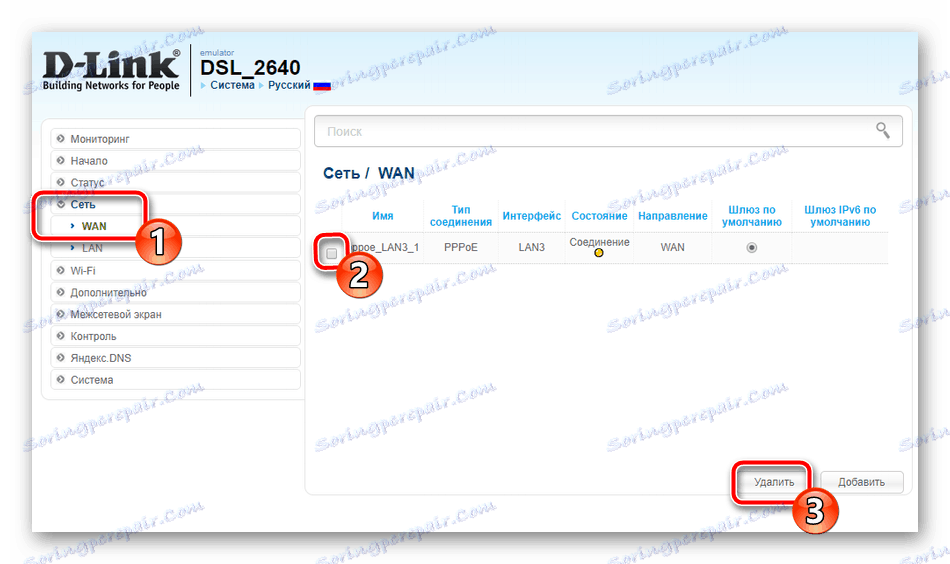
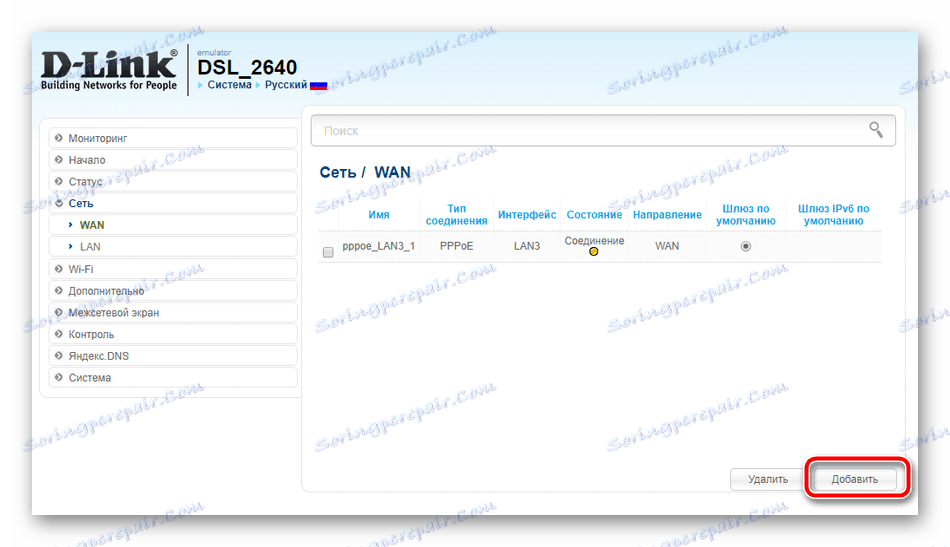
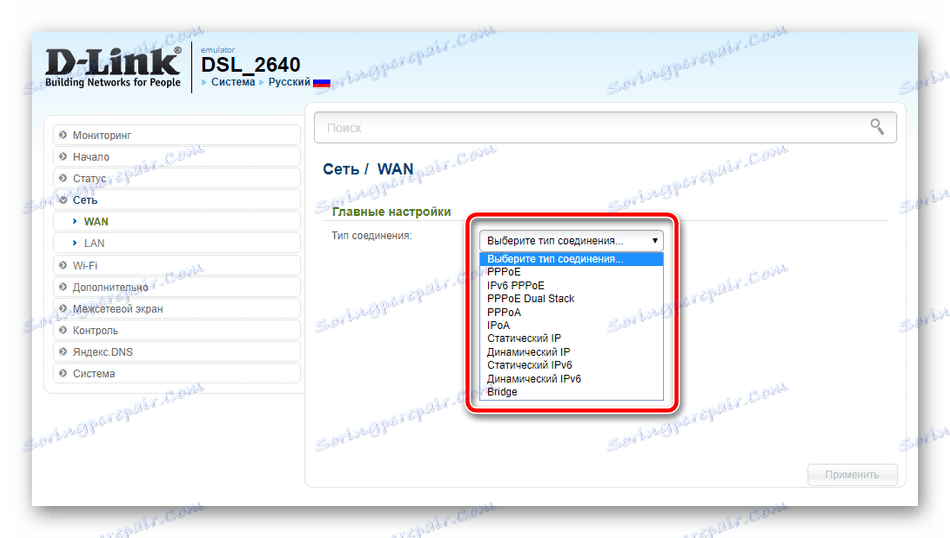
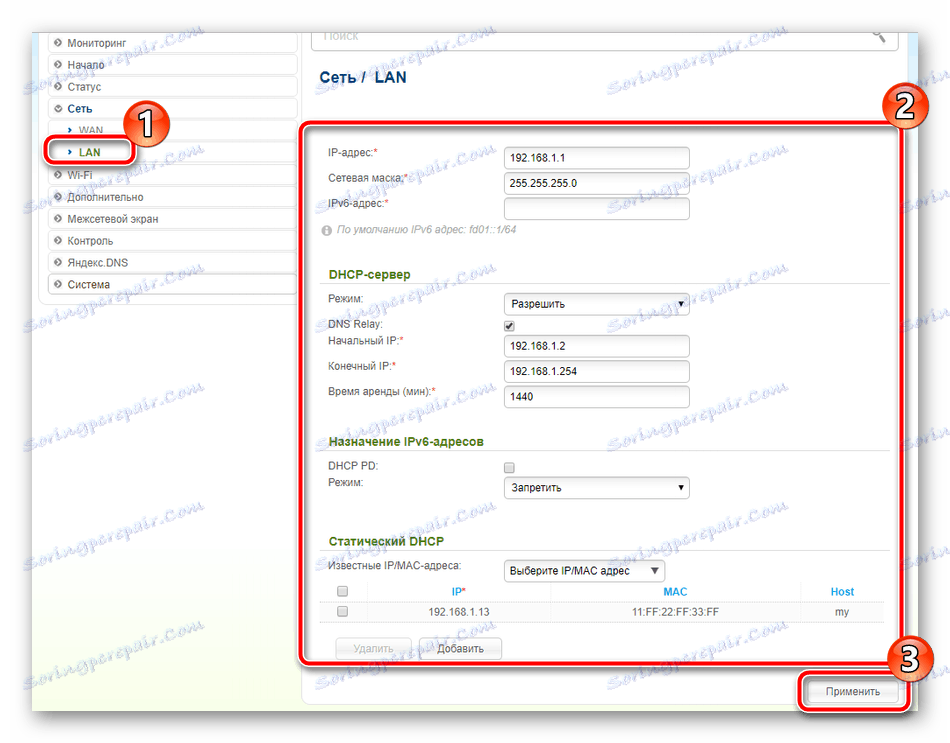
پس از انجام تمام تغییرات، به یاد داشته باشید که آنها را ذخیره کنید تا آنها بتوانند تأثیر بگذارند. بعد ما به بخش بعدی "LAN" برویم، جایی که تغییر IP و ماسک هر پورت در دسترس است، فعال سازی آدرس IPv6 آدرس. اکثر پارامترها نیازی به تغییر ندارند، مهم این است که مطمئن شوید که حالت سرور DHCP فعال است. این اجازه می دهد تا شما به طور خودکار تمام اطلاعات لازم برای کار در شبکه را دریافت کنید.
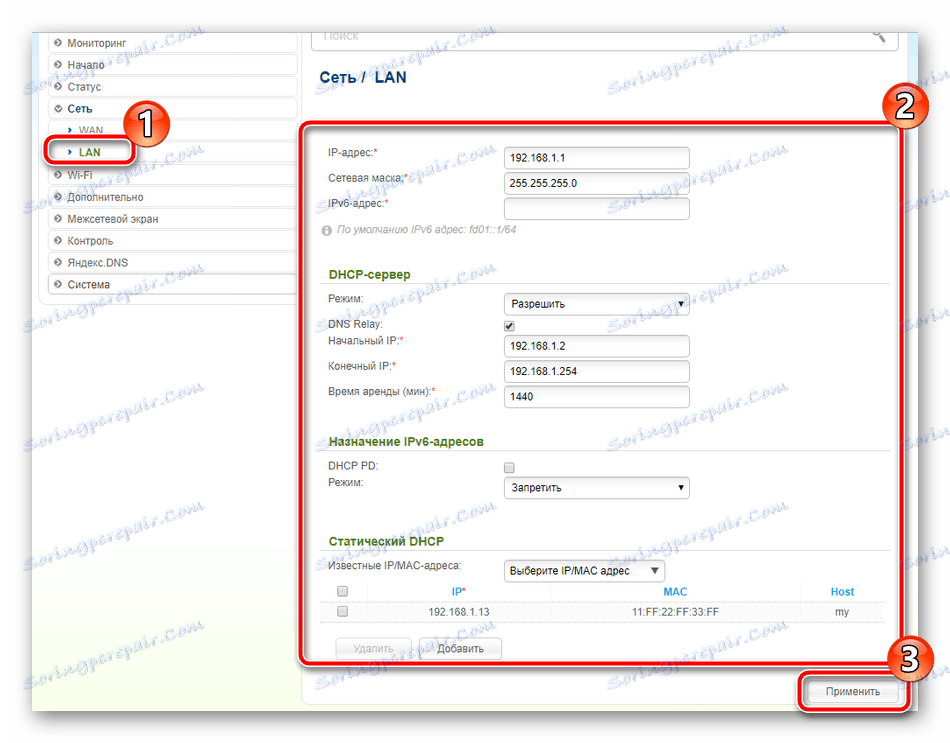
در این نقطه ما با یک اتصال سیمی به پایان رسیدیم. بسیاری از کاربران در خانه دارای گوشی های هوشمند، قرص و لپ تاپ هایی هستند که از طریق Wi-Fi به اینترنت متصل می شوند. برای این حالت برای کار، شما باید یک نقطه دسترسی را سازماندهی کنید، این کار به این صورت انجام می شود:
- به بخش "Wi-Fi" بروید و "تنظیمات اصلی" را انتخاب کنید . در این پنجره مهمترین مسئله این است که مطمئن شوید علامت "فعال کردن اتصال بی سیم" است ، سپس باید نام نقطه خود را تنظیم کنید و کشور را انتخاب کنید. در صورت لزوم محدودیت حداکثر تعداد مشتریان و محدودیت سرعت را تعیین کنید. پس از اتمام، بر روی "درخواست" کلیک کنید .
- بعد، بخش بعدی "تنظیمات امنیتی" را باز کنید . از طریق آن، نوع رمزگذاری انتخاب شده است و یک رمز عبور برای شبکه تنظیم شده است. توصیه می کنیم انتخاب کنید "WPA2-PSK" ، زیرا در حال حاضر این نوع قابل اعتماد ترین نوع رمزگذاری است.
- در تب "MAC-filter" ، قوانین برای هر دستگاه انتخاب شده اند. به این معنی که شما می توانید دسترسی به نقطه ایجاد شده را به هر وسیله موجود محدود کنید. برای شروع، این حالت را فعال کنید و روی «افزودن» کلیک کنید.
- آدرس MAC دستگاه ذخیره شده را از لیست پاپ آپ انتخاب کنید و نام آن را نیز به آن بدهید، به طوری که اگر فهرست دستگاه های اضافه شده بزرگ باشد، اشتباه گرفته شود. پس از آن، علامت "فعال کردن" و روی "اعمال" کلیک کنید . این روش را با تمام تجهیزات لازم تکرار کنید.
- روتر D-Link DSL-2640U از عملکرد WPS پشتیبانی می کند. این به شما اجازه می دهد تا اتصال سریع و ایمن به نقطه بی سیم خود را انجام دهید. در منوی مربوطه در سمت چپ در رده "Wi-Fi"، این حالت را با علامت گذاری "فعال کردن WPS" فعال کنید . اطلاعات دقیق مربوط به عملکرد فوق را می توان در مقاله دیگر ما در لینک زیر یافت.
- آخرین چیزی که من می خواهم در هنگام پیکربندی Wi-Fi ذکر شده است "فهرست مشتریان Wi-Fi" است . این پنجره تمام دستگاه های متصل را نمایش می دهد. شما می توانید آن را به روز کنید و هر یک از مشتری های حاضر را قطع کنید.
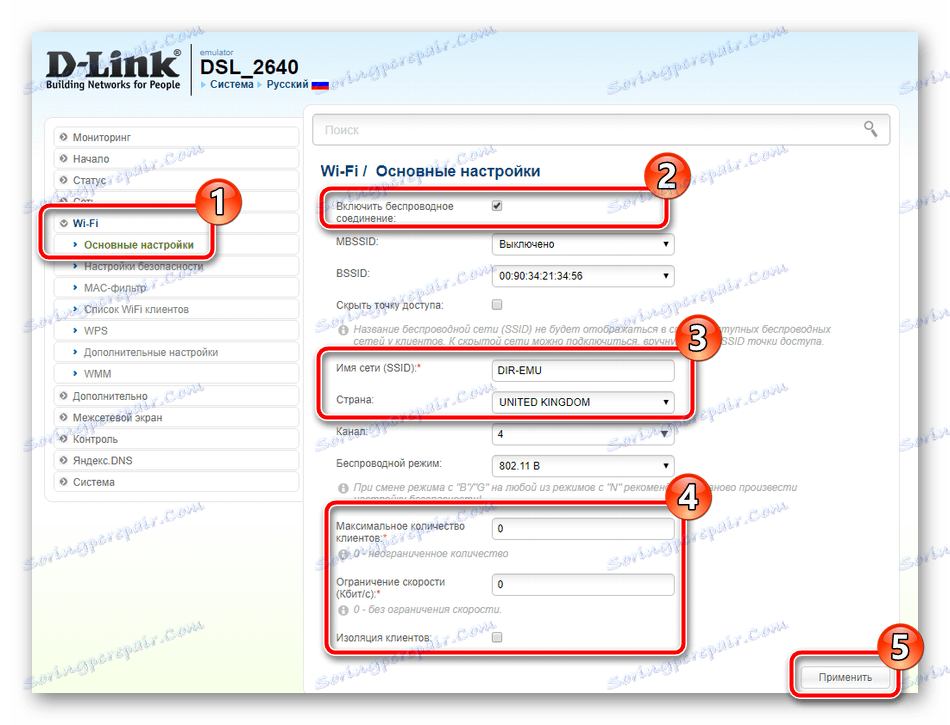
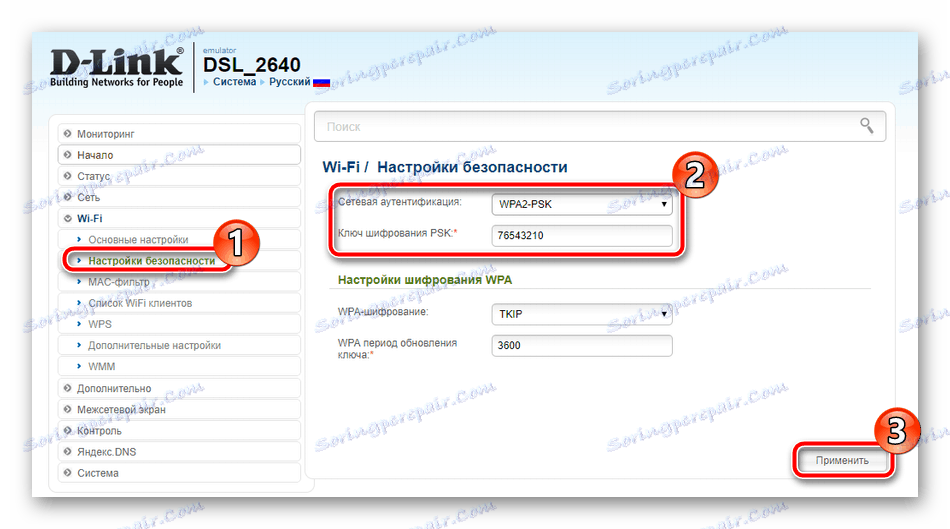
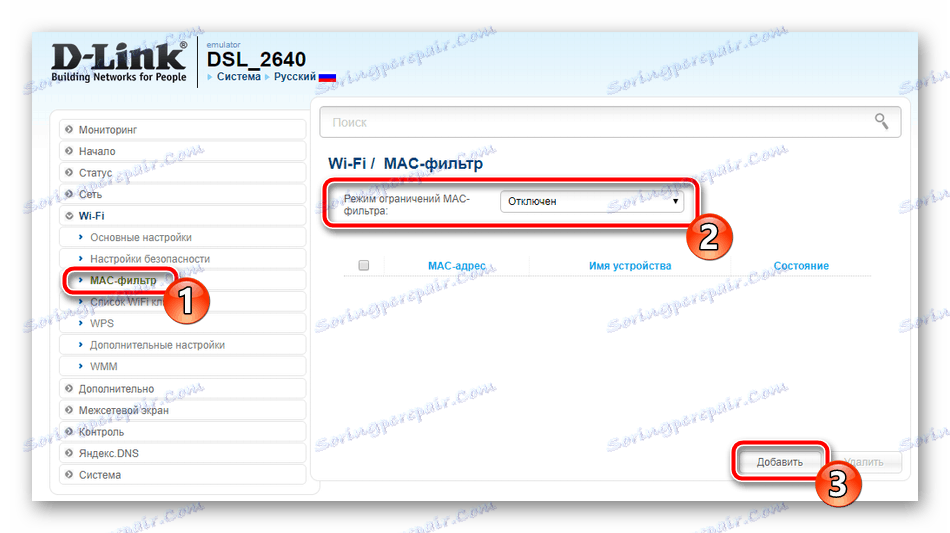
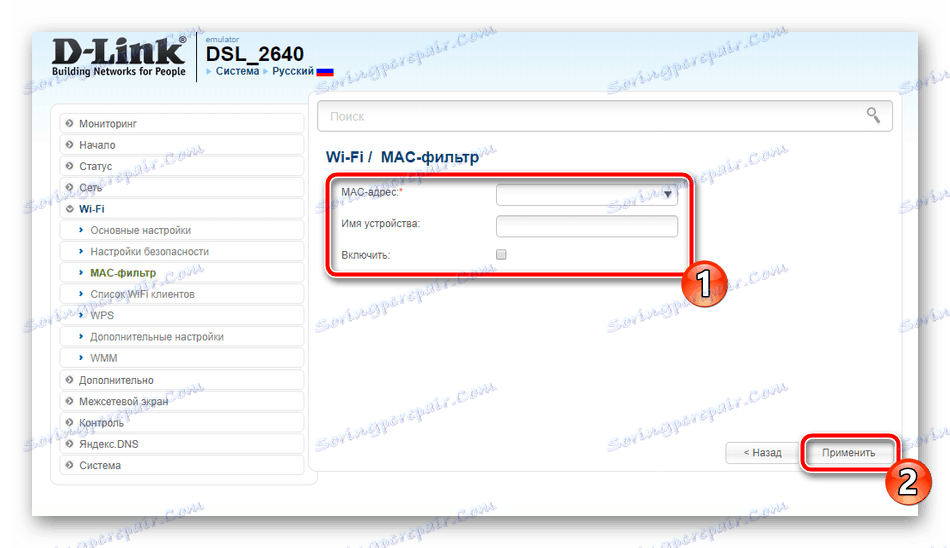
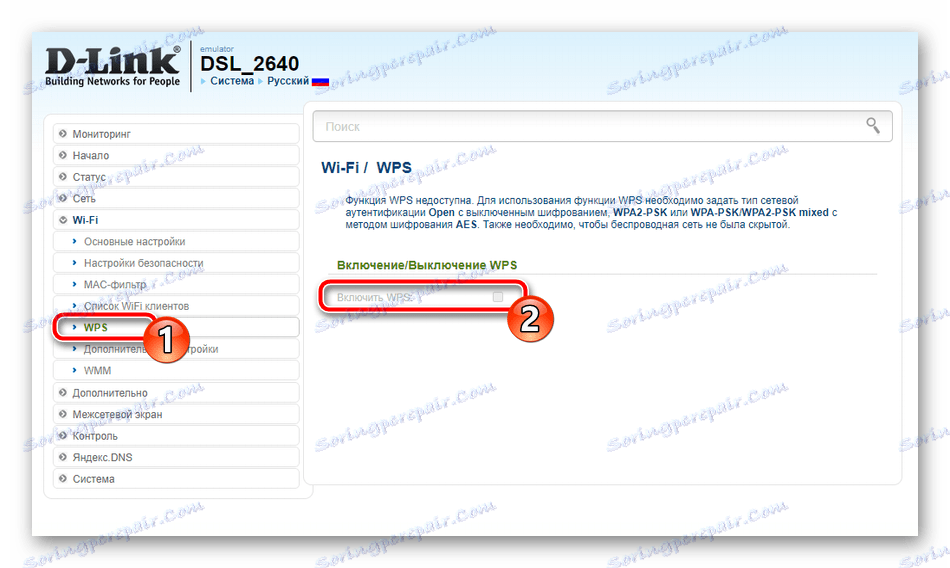
همچنین ببینید: WPS روی یک روتر چیست و چرا؟
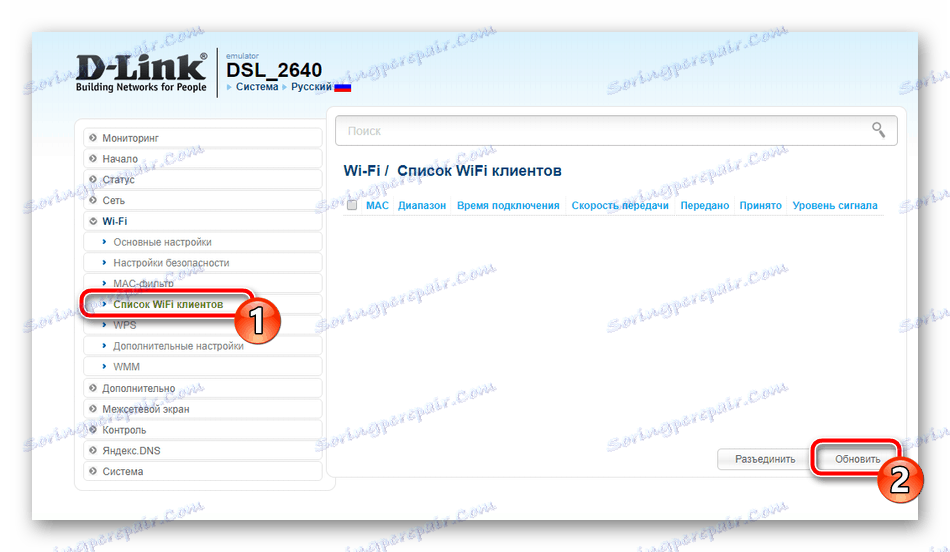
تنظیمات پیشرفته
ما فرآیند اصلی تنظیم را با در نظر گرفتن چندین نقطه مهم از رده «پیشرفته» کامل خواهیم کرد. ویرایش این پارامترها توسط بسیاری از کاربران مورد نیاز است:
- رده پیشرفته را گسترش دهید و زیر بخش EtherWAN را انتخاب کنید. در اینجا می توانید هر پورت موجود را که از طریق اتصال WAN عبور می کند، علامت گذاری کنید. این در مورد زمانی مفید است که اینترنت سیمی حتی پس از اشکال زدایی درست کار نکند.
- در زیر بخش "DDNS" قرار دارد . خدمات DNS پویا توسط ارائه دهنده برای هزینه ارائه می شود. این آدرس پویای شما را با یک متغیر دائمی جایگزین می کند، و این به شما اجازه می دهد به درستی با منابع مختلف شبکه محلی، به عنوان مثال، سرورهای FTP کار کنید. به نصب این سرویس بروید با کلیک روی خط با قانون استاندارد که قبلا ایجاد شده است.
- در پنجره ای که باز می شود، نام میزبان، سرویس ارائه شده، نام کاربری و رمز عبور را مشخص کنید. هنگام ورود به یک توافقنامه فعال سازی DDNS با ارائه دهنده سرویس اینترنتی خود، تمام این اطلاعات را دریافت خواهید کرد.

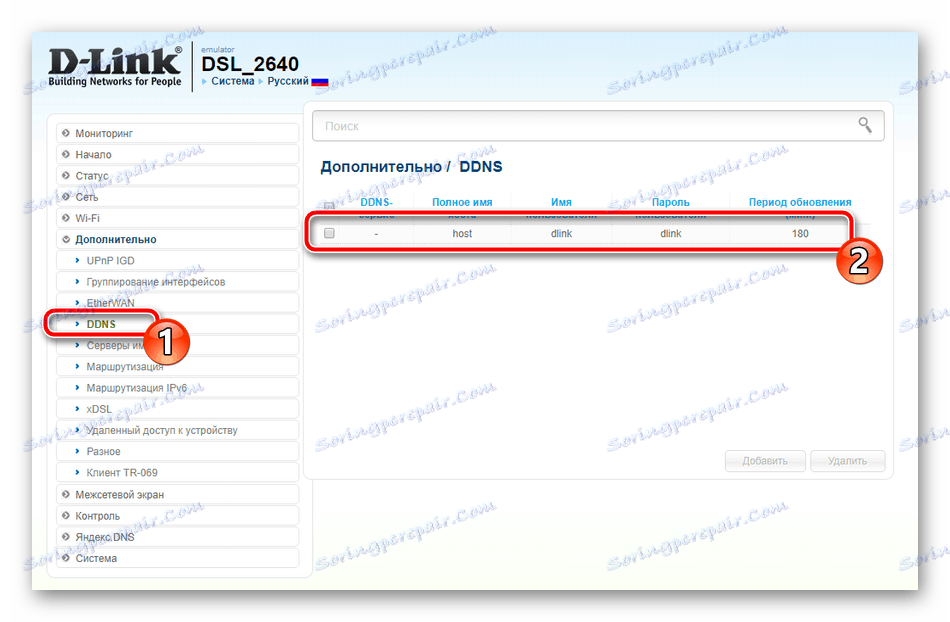
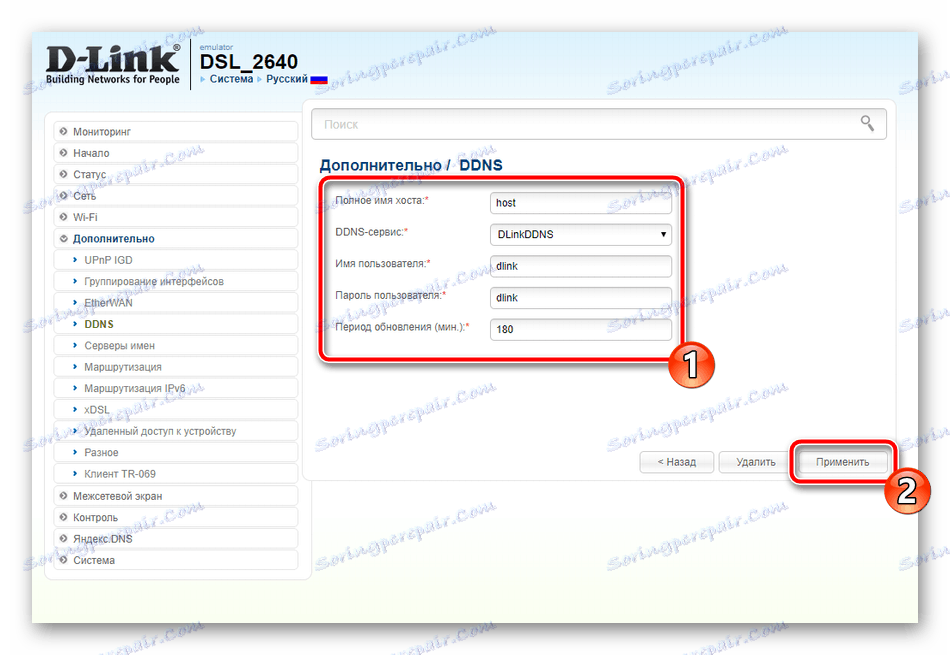
تنظیمات امنیتی
در بالا، ما پیکربندی پایه را به پایان رسانده ایم، در حال حاضر می توانید با استفاده از یک اتصال سیمی یا نقطه دسترسی بی سیم خود وارد شبکه شوید. با این حال، یک نکته مهم دیگر امنیت سیستم است و قوانین اساسی آن می تواند ویرایش شود.
- از طریق "فایروال" دسته ، به بخش "فیلترهای IP" بروید . در اینجا شما می توانید دسترسی به سیستم را به آدرس های خاص محدود کنید. برای اضافه کردن یک قانون جدید، روی دکمه مناسب کلیک کنید.
- در شکل که باز می شود، تنظیمات اصلی را بدون تغییر تغییر دهید، اگر لازم نیست که به طور جداگانه مقادیر خاصی را تنظیم کنید و در قسمت «آدرس های IP»، یک آدرس یا دامنه خود را تایپ کنید، اقدامات مشابه نیز در پورت انجام می شود. پس از اتمام، بر روی "درخواست" کلیک کنید .
- بعد، به "سرور مجازی" حرکت کنید . از طریق این منو، انتقال پورت برای تنظیم پارامترهای اساسی با کلیک بر روی دکمه «افزودن» انجام می شود .
- فرم را مطابق با درخواست های خود پر کنید و تغییرات را ذخیره کنید. دستورالعمل های دقیق در مورد چگونگی باز کردن پورت ها در روتر های D-Link را می توان در مواد دیگر ما در لینک زیر پیدا کرد.
- آخرین مورد در این دسته "فیلتر MAC" است . این تابع تقریبا یکسان است با آنچه که در هنگام تنظیم یک شبکه بی سیم مورد توجه قرار گرفتیم، فقط در اینجا محدودیت برای یک دستگاه خاص در کل سیستم تنظیم شده است. روی دکمه «افزودن» کلیک کنید تا فرم ویرایش را باز کنید.
- در آن، فقط باید آدرس را ثبت کنید یا آن را از لیست موارد قبلا متصل شده انتخاب کنید و همچنین عمل «مجاز» یا «انکار» را تنظیم کنید .
- یکی از تنظیمات امنیتی از طریق دسته "کنترل" پیکربندی شده است. در اینجا منو "فیلتر URL" را باز کنید، تابع را فعال کرده و یک خط مشی برای آن تنظیم کنید - آدرس های مشخص شده را اجازه دهید یا مسدود کنند.
- بعد ما علاقه مند به بخش «URL ها» هستیم ، جایی که آنها اضافه می شوند.
- در خط رایگان، یک لینک به سایت که میخواهید مسدود کنید مشخص کنید یا، برعکس، اجازه دسترسی به آن را بدهید. تکرار این فرایند با تمام لینک های لازم، سپس روی "اعمال" کلیک کنید .
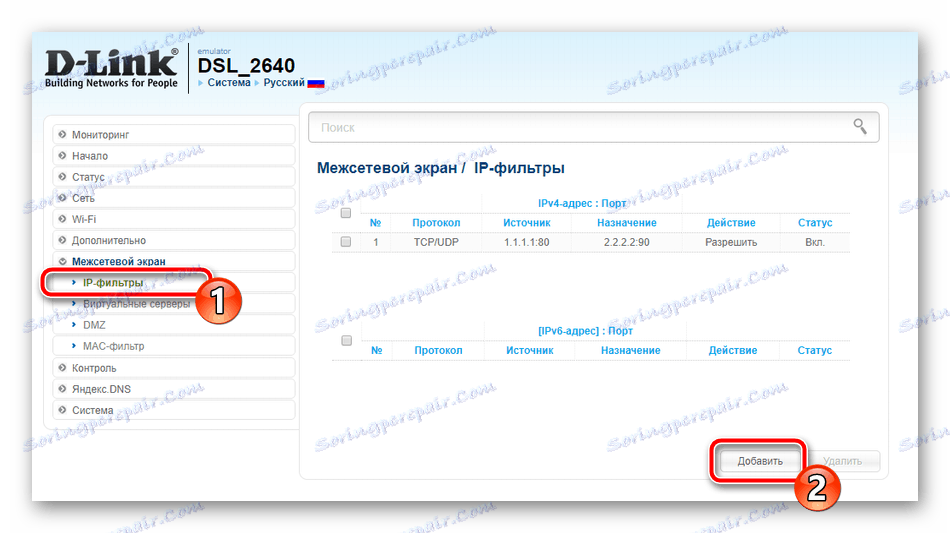
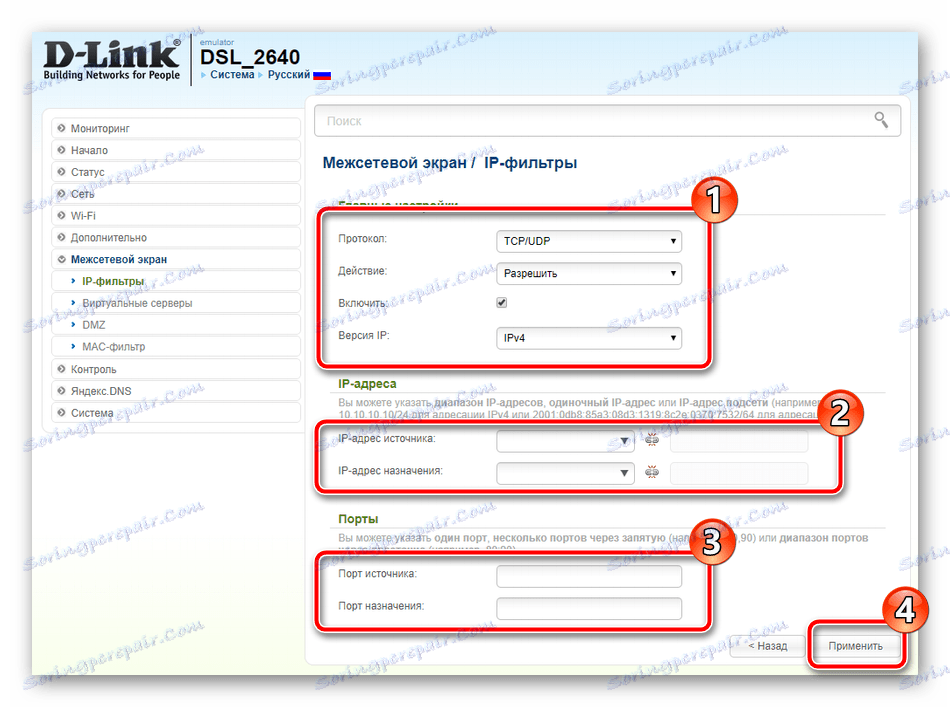
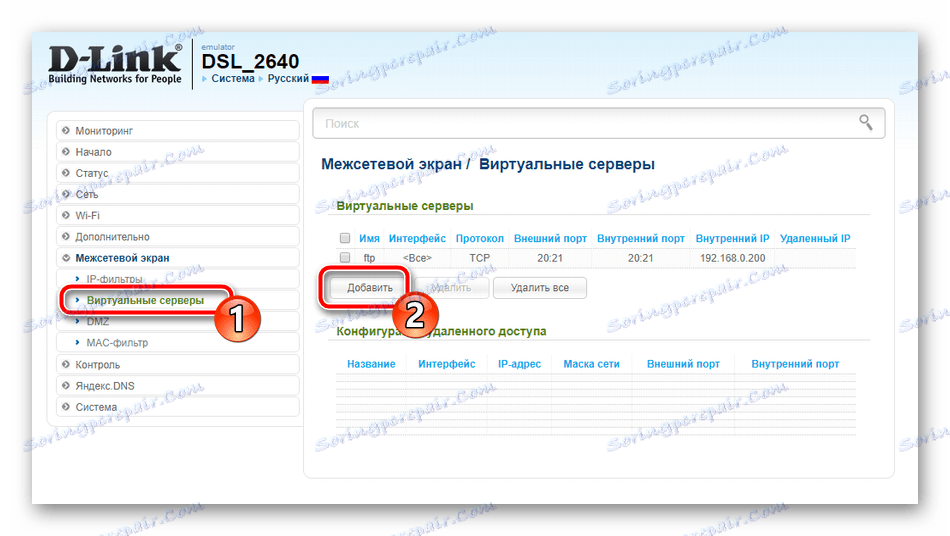
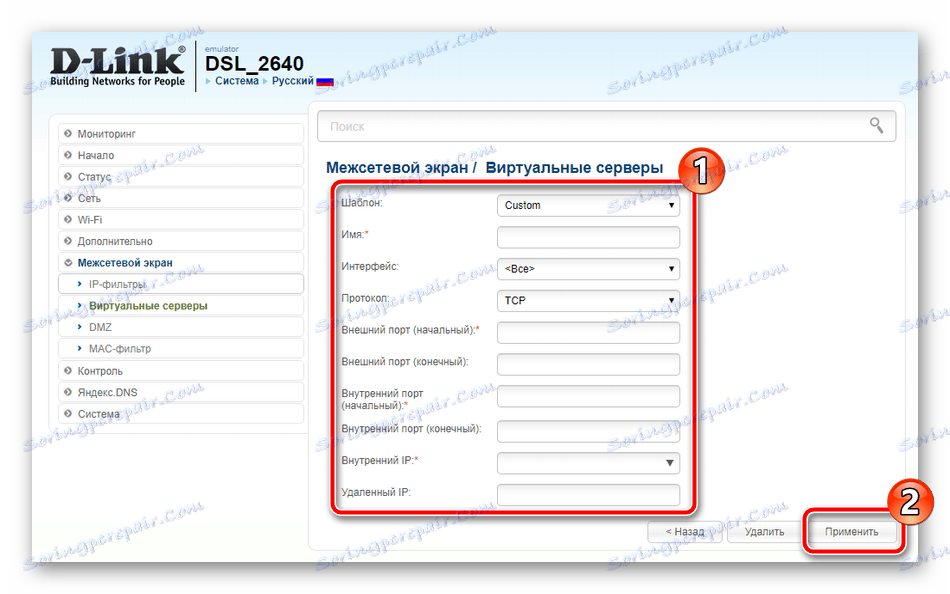
جزئیات بیشتر: پورت های باز کردن در روتر D-Link
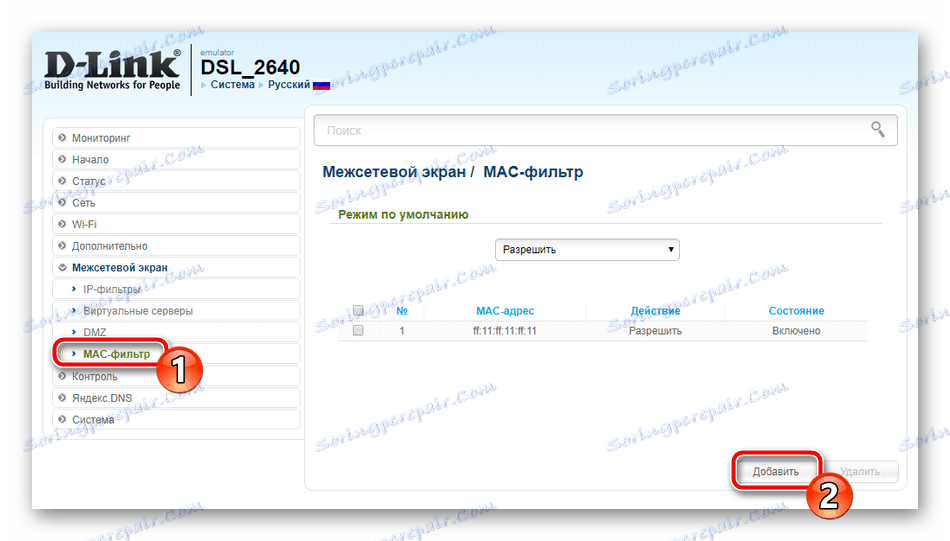
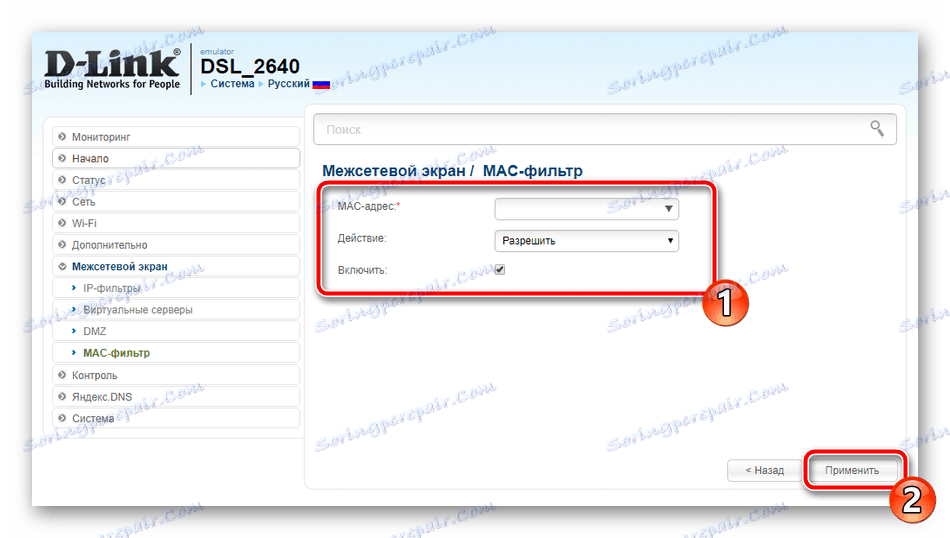
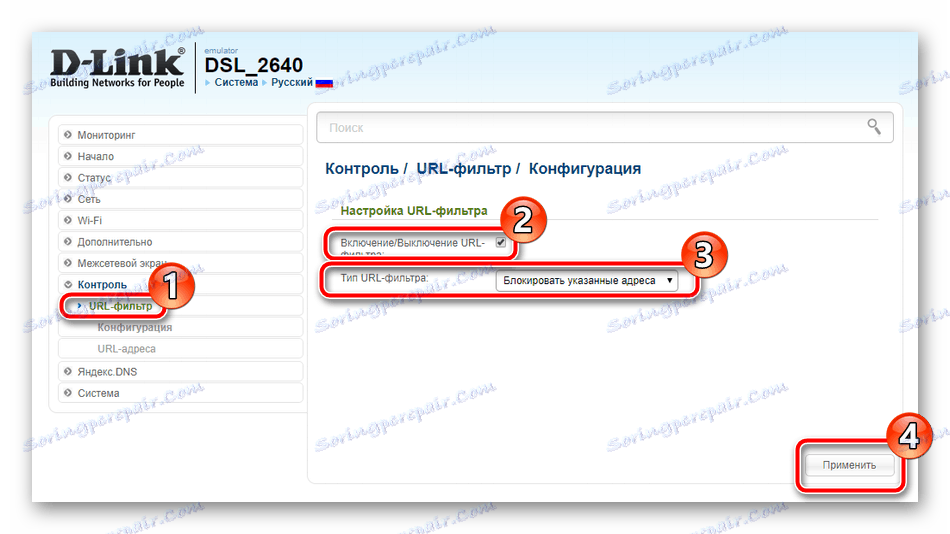
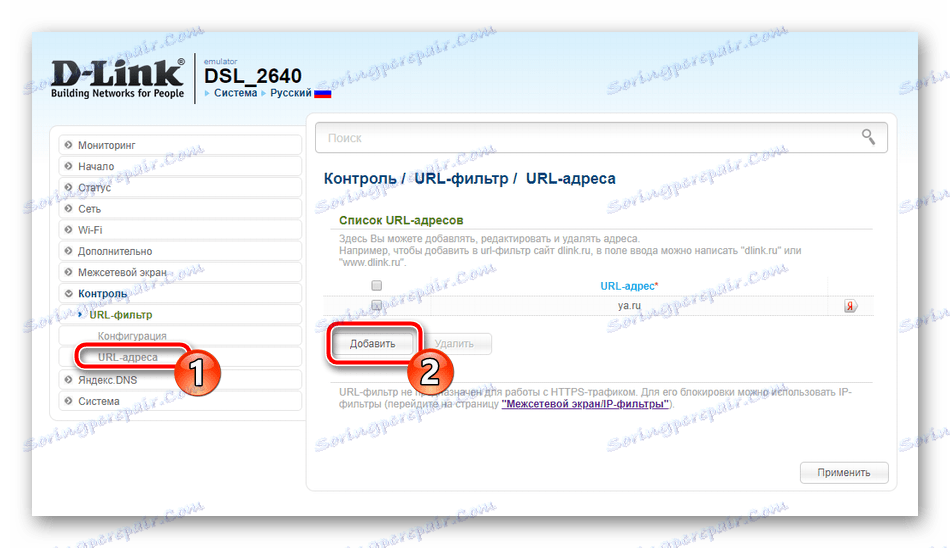
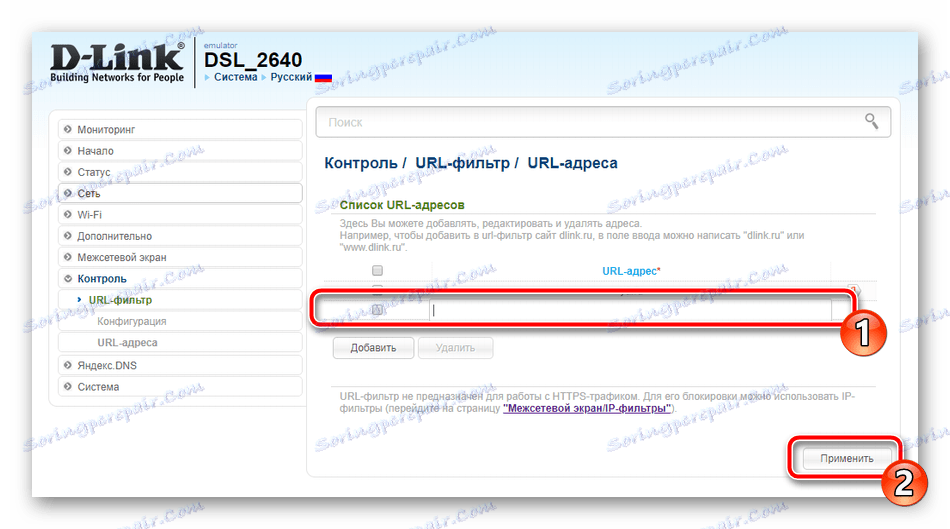
راه اندازی کامل
روش برای پیکربندی روتر D-Link DSL-2640U تحت Rostelecom در حال پایان است، با تنها سه مرحله نهایی سمت چپ:
- در منوی «System» «Administrator Password» را انتخاب کنید. رمز عبور دسترسی را تغییر دهید تا مانع از ورود بیگانگان به رابط وب شود.
- در "زمان سیستم" ساعت و تاریخ واقعی را تنظیم کنید تا روتر بتواند به درستی با DNS از Yandex کار کند و اطلاعات صحیح مربوط به سیستم را جمع آوری کند.
- گام نهایی این است که پیکربندی پشتیبان را به یک فایل ذخیره کنید تا بتوان آن را در صورت لزوم بازگرداند و همچنین برای راه اندازی مجدد دستگاه برای اعمال تمام تنظیمات. همه این ها در بخش "تنظیمات" انجام می شود .
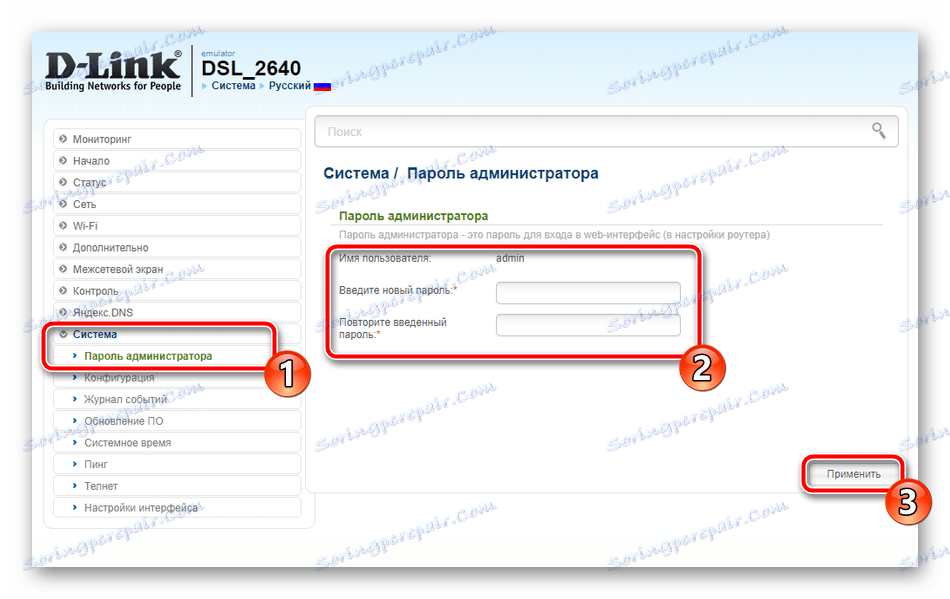
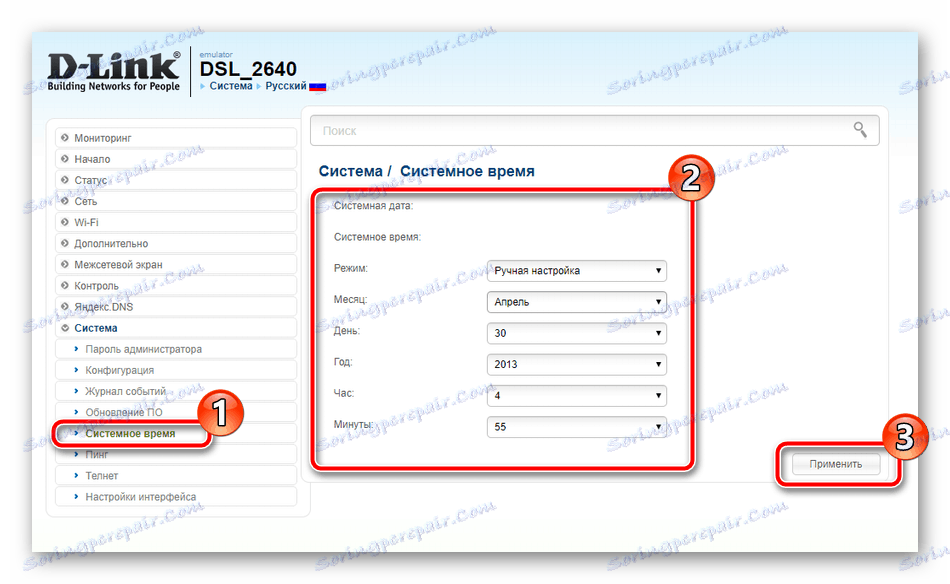
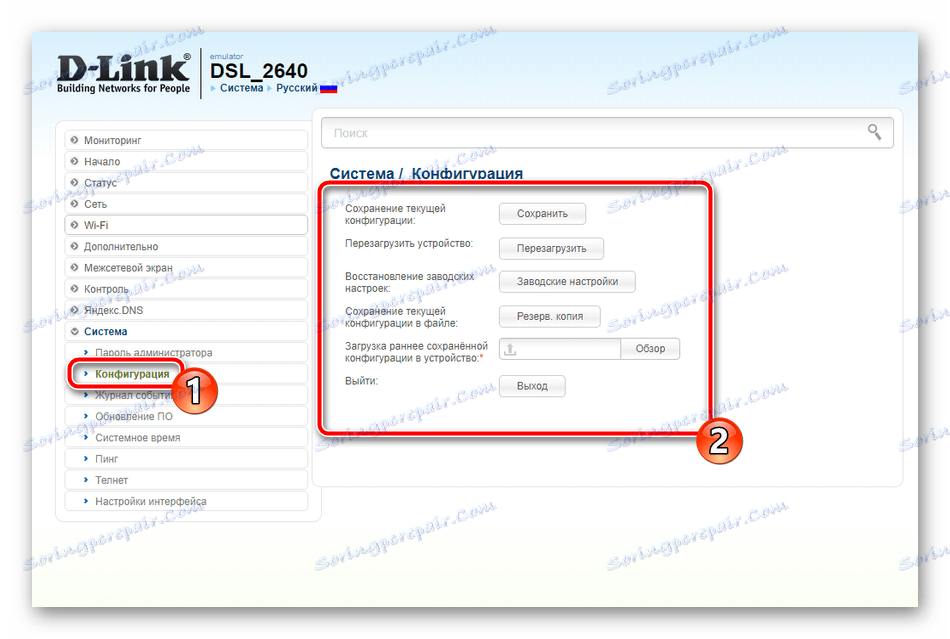
امروز ما در شکل دقیق تر تلاش کرده ایم تا در مورد تنظیم روتر D-Link DSL-2640U تحت ارائه Rostelecom صحبت کنیم. ما امیدواریم دستورالعمل های ما بدون هیچ مشکلی به شما کمک کند تا این کار را انجام دهید.
